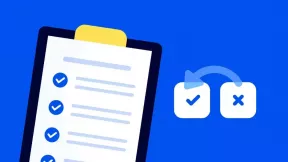Sådan optage screencast via YouTube
Webtjenester / / December 24, 2019
Hvis du har brug for at registrere, hvad der sker på skærmen på din computer, er det ikke nødvendigt at ty til hjælp fra særlige programmer for at skabe screencasts. I dag vil vi vise dig hvordan man skal håndtere dette problem ved at bruge YouTube.
YouTube er et yderst nyttigt værktøj i de rigtige hænder. Vi har allerede fortalt dig, hvordan du opretter med hjælp af denne tjeneste, smukke lysbilledshow, redigere video og selv dekryptere lyd. Og i dag, vi ønsker at tilføje til din sparegris anden tip, som du kan optage og straks uploade til YouTube screencast uden ekstra værktøj.
- Gå til YouTube med din Google-konto. Klik i øverste højre hjørne af knappen "Tilføj video".
- På den nye side, til højre vil du se en blok "Levende udsendelser". Klik på "Start". Hvis du gør det for første gang, vil tjenesten bede dig om at bekræfte dit telefonnummer.
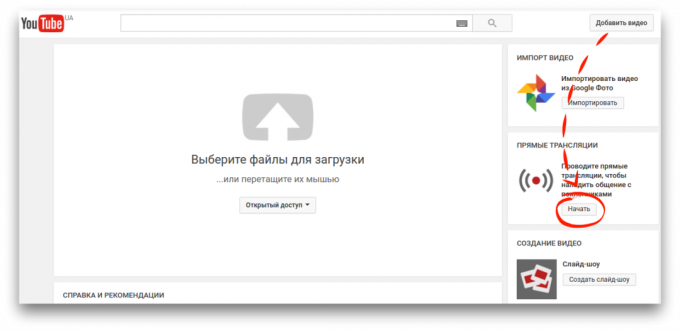
- Nu skal du gå til at oprette en ny oversættelse. Du kan gøre dette ved at vælge den venstre sektion "All broadcast" og derefter klikke på "Planlæg en ny begivenhed." Eller blot gå til dette link.
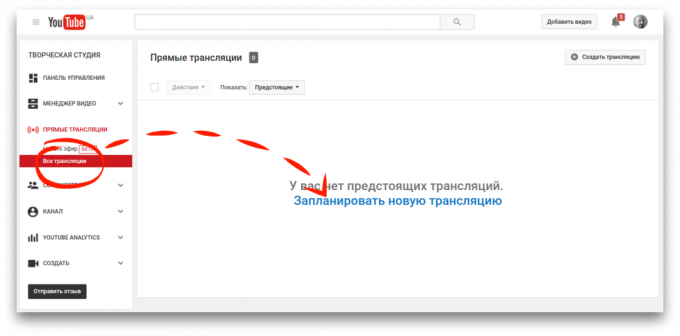
- Giv denne udsendelse nogen indstillinger navn og adgang, skal du vælge "Begrænset adgang". Klik derefter på "Go Live".
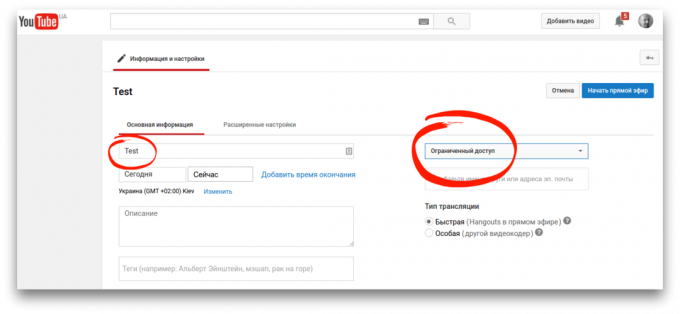
- Du vil se et vindue med titlen Google Hangouts. I det skal du klikke på knappen "Skærmvisning" pop-up-panelet til venstre. Du vil derefter blive bedt om at vælge en fuld skærm optagetilstand eller vælge det program, hvor du ønsker at fange begivenheden.
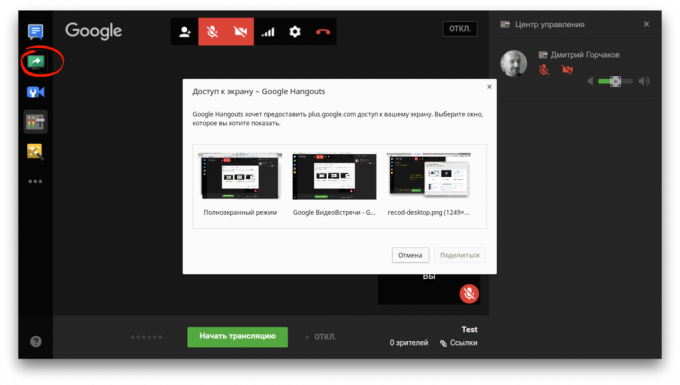
- Klik på "Start udsendelse". Start optagelsen fra skærmen på din computer, men det er, selvfølgelig, vil ingen se, fordi du sætter tidligere begrænset adgang til udsendelsen.
Efter optagelsen kan lukke din Google Hangouts vindue og gå til YouTube-video manager, hvor du vil finde og skabe en film. Du kan redigere den, hvis det er nødvendigt, og derefter udgive, deler de sociale netværk eller sende en e-mail.
Denne metode er nyttig for brugere, der ønsker at optage instruktionsvideo, vise nogen problemer eller dets løsning, og specialværktøj til screencast ikke ved hånden.